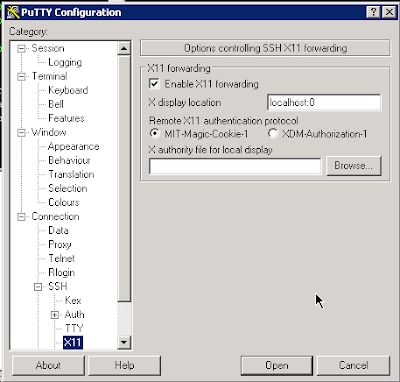Для решения этой задачи выполняем следующее.
1. На сервере устанавливаем пакеты xauth и xterm. Например, для Oracle Linux (или другого RHEL):
yum install xauth xterm
2. Также, нужно проверить, включено ли X11 Forwarding в конфигурационном файле SSH-демона:
nano /etc/ssh/sshd_config
X11Forwarding yes
3. Eсли вы заходите с помощью Windows-машины, то вам необходимо установить Xming – X-эмулятор для форточек. Ну и, собсно, сам Putty – ssh-клиент для Windows.
Установка Xming тривиальна, по типу далее, далее, далее. Только поставить галочку, что мы будем использовать его вместе с Putty. Сам Putty так же устанавливаем.
4. Запускаем Xming, он свернется в трей и после этого запускаем Putty и на вкладке Connection / SSH / X11 отмечаем галочку Enable X11 forwarding, а также дописываем в поле X display location значение localhost:0.
4. Далее подключаемся к удаленному серверу и запускаем наше приложение. Например, Solaris Studio:
/opt/oracle/solarisstudio12.3/bin/solstudio
Когда всё подгрузиться, вы увидите заветное окошко:
Для тех, кто работает в Linux-среде всё еще проще. Запускать приложения на удаленной машине можно, добавляя к подключению по ssh ключ -X.